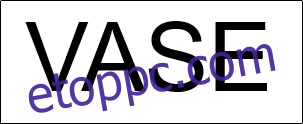A lekeringezés a két karakter közötti térköz beállítására utal, amelyet általában a szöveg vizuális esztétikájának javítására használnak. A Microsoft Word bevágását néhány lépésben módosíthatja. Itt van, hogyan.
Tartalomjegyzék
Miért szeretné módosítani a Kerninget?
Minden betűtípusnak saját alapértelmezett levágása van. Egyes betűtípusok jobban működnek, mint mások, ha figyelembe vesszük az egyes betűk közötti távolságot. Vegyük például a „VÁZA” szót. A használt betűtípustól függően a V és az A szépen passzolhat egymáshoz…
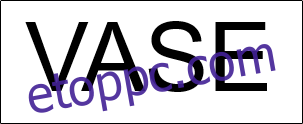 Arial betűtípus.
Arial betűtípus.
…vagy elképesztően sok szóköz lehet a két betű között.
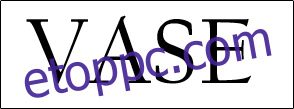 Kaliforniai FB betűtípus.
Kaliforniai FB betűtípus.
Ez vizuálisan nem vonzó, és felkavaró lehet az olvasó számára. A két betű közötti térköz módosítása megoldhatja ezt a problémát.
Állítsa be kézzel a Kerninget a Microsoft Wordben
Nyissa meg a Word-dokumentumot, és jelölje ki azt a szöveget, amelynél módosítani szeretné a bevágást úgy, hogy rákattint és húzza a kurzort a szöveg fölé.
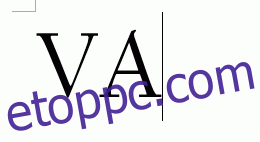
Ezután a „Kezdőlap” lapon kattintson a „Betűtípus” csoport jobb alsó sarkában található kis bővítési ikonra a „Betűtípus párbeszédpanel” elindításához, vagy egyszerűen nyomja meg a Ctrl+D (Mac esetén a Cmd+D) billentyűkombinációt.
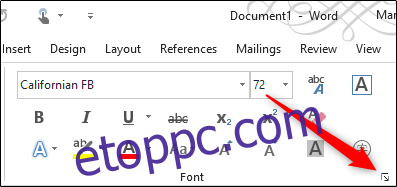
Megjelenik a „Font” ablak. A „Speciális” lapon kattintson a „Térköz” melletti négyzetre a térközbeállítások listájának megjelenítéséhez. Három lehetőség közül választhat:
Normál: Az alapértelmezett térköz.
Kibontva: Növelje a karakterek közötti távolságot.
Sűrített: Csökkentse a karakterek közötti távolságot.
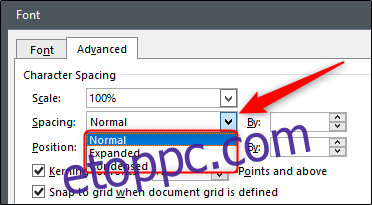
Ebben a példában szeretnénk leveleinket közelebb hozni egymáshoz, ezért a „Sűrített” lehetőséget választjuk. Miután kiválasztotta, állítsa be a két betű között eltüntetendő helyet a „Térköz” opció melletti „By” mezőben. A betűk közötti távolság csökkentéséhez kattintson a le gombra. Még akkor is, ha korábban a sűrített térköz opciót választotta, a felfelé mutató nyílra kattintva megnöveli a két betű közötti távolságot.
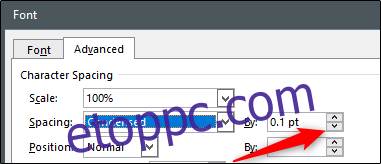
Állítsa be a kívánt mennyiséget, majd kattintson az „OK” gombra az ablak jobb alsó sarkában a módosítások alkalmazásához.
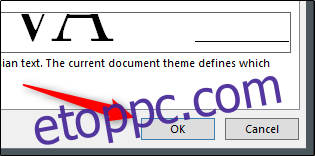
A betűk közötti térköz most ennek megfelelően módosul.
Levágás előtt:
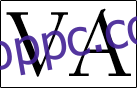
Keringés után:
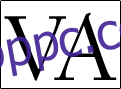
A Kerning automatikus beállítása a Microsoft Wordben
Megadhatja a Microsoft Word-nek, hogy automatikusan állítsa be a betűtípusok bevágását egy bizonyos betűméretnél és a felett. Ez az opció csak a beállítás engedélyezése után beírt szöveget tükrözi. Ha a Word-dokumentum már tartalmaz szöveget, a folytatás előtt ki kell jelölnie az összes szöveget a Word-dokumentumban (Windows rendszeren a Ctrl+A vagy Mac rendszeren a Cmd+A).
Indítsa el a „Font” párbeszédpanelt (Windows rendszeren a Ctrl+D vagy Mac rendszeren a Cmd+D), és az „Advance” (Speciális) lapon módosítsa a „Spacing” (Térköz) beállításokat a „By” mező melletti fel és le nyílra kattintva.
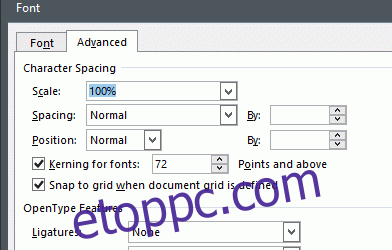
Ezután jelölje be a „Kerning For Fonts” melletti négyzetet, majd adja meg a betűméretet a jobb oldali szövegmezőben, amelyre alkalmazni szeretné a szabályt. Ne feledje, hogy ez a szabály a dokumentumban a bemeneti betűmérettel megegyező vagy annál nagyobb szövegekre vonatkozik.
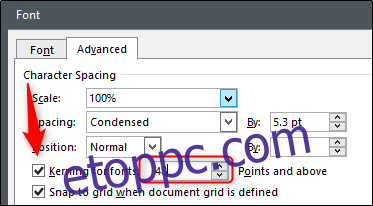
Kattintson az „OK” gombra az ablak jobb alsó sarkában a módosítások alkalmazásához.
Google Easter Egg
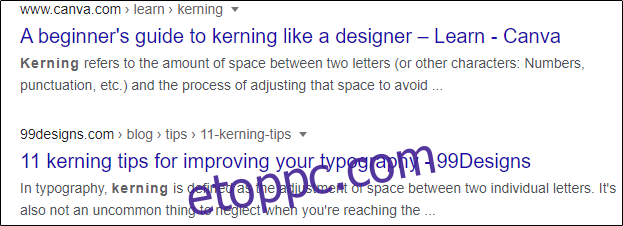
A Google tele van takaros elrejtett húsvéti tojásokkal. Ha a „kerning” kifejezésre keres a Google Keresésben, a szóban szereplő betűk a keresési eredmények között szóközzel jelennek meg. Megpróbál!